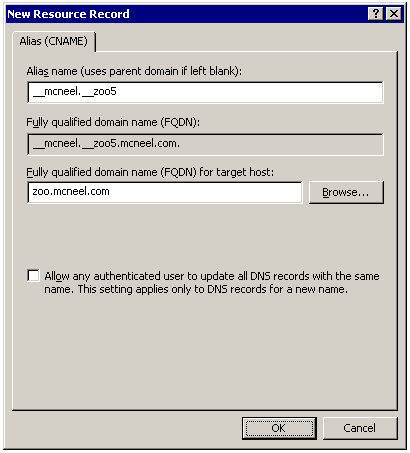Sidebar
Wie findet Rhino für Windows einen LAN-Zoo-Server?
Produkt: LAN Zoo
Zusammenfassung: Überblick über die Verbindung von Rhino für Windows mit einem LAN-Zoo-Lizenzmanagerserver
Überblick
Wenn Rhino die Lizenz eines LAN-Zoo-Servers benötigt, bestimmt es den Namen dieses Servers, indem es in dieser Reihenfolge die folgenden Orte durchsucht:
- Die aktuelle Benutzerstruktur in der Windows-Registrierung. Es wird nach dem Hostnamen oder der IP-Adresse des LAN-Zoo-Servers gesucht.
- Die Lokaler-Computer-Struktur der Windows-Registrierung. Es wird nach dem Hostnamen oder der IP-Adresse des LAN-Zoo-Servers gesucht.
- Zuletzt befragt es Ihren Domänennamenserver (DNS) nach dem Standardnamen Ihres LAN-Zoo-Servers.
Rhino 8, 7 und 6 für Windows
Suche im Registrierungsschlüssel des Aktuellen Benutzers
Rhino sucht beim Durchsuchen von HKEY_CURRENT_USER in der Windows-Registrierungsdatenbank nach dem Hostnamen oder der IP-Adresse Ihres LAN-Zoo-Servers an folgendem Ort:
Hive: HKEY_CURRENT_USER Schlüssel: Software\McNeel\Rhinoceros\6.0\License Manager Name: Server Typ: REG_SZ Wert: <Hostname oder IP-Adresse>
Suche im Registrierungsschlüssel des Lokalen Computers
Rhino sucht beim Durchsuchen von HKEY_LOCAL_MACHINE in der Windows-Registrierungsdatenbank nach dem Hostnamen oder der IP-Adresse Ihres LAN-Zoo-Servers an folgendem Ort: SOFTWARE\Wow6432Node
Hive: HKEY_LOCAL_MACHINE Schlüssel: SOFTWARE\Wow6432Node\McNeel\Rhinoceros\6.0\License Manager Name: Server Typ: REG_SZ Wert: <Hostname oder IP-Adresse>
Hinweis: Bei gleichzeitiger Ausführung von Rhino nach der Methode Automatische Installation und Erstausführung von Rhino mit höheren Rechten (z.B. “Als Administrator ausführen”) führt dazu, dass der Servername des LAN Zoo in HKEY_LOCAL_MACHINE geschrieben wird.
Eine Lizenzschlüsseldatei wird in %programdata% erzeugt. Dies enthält die Schlüsseldetails, damit Rhino geöffnet werden kann. Beispiel: 55500d41-3a41-4474-99b3-684032a4f4df.lic in the C:\ProgramData\McNeel\Rhinoceros\6.0\License Manager\Licenses.
Klicken Sie mit der rechten Maustaste auf das Rhino-Symbol und wählen Sie “Als Administrator ausführen.” Ihr Registrierungseintrag für den LAN-Zoo wird erstellt in Computer\HKEY_LOCAL_MACHINE\SOFTWARE\WOW6432Node\McNeel\Rhinoceros\6.0\License Manager
Wenn Sie Rhino normal öffnen, befindet sich der Registrierungsschlüssel in
Computer\HKEY_CURRENT_USER\Software\McNeel\Rhinoceros\6.0\License Manager
Rhino für Mac
Rhino sucht am folgenden Standort nach einem Pfad zu LAN Zoo:
/Benutzer/Alle Benutzer/McNeel/Rhinoceros/8.0/License Manager/LicensesZooClient.settings
Rhino wird diese Datei mit den entsprechenden Inhalten erzeugen, wenn Sie Rhino unter Verwendung von LAN Zoo lizenzieren. Kopieren Sie die Datei an den gleichen Ort auf anderen Computern, um die Implementierung abzuschließen.
Rhino 5 für Windows
Suche im Registrierungsschlüssel des Aktuellen Benutzers
Sowohl die 32- als auch die 64-Bit-Version von Windows suchen beim Durchsuchen des Schlüssels HKEY_CURRENT_USER in der Windows-Registrierungsdatenbank nach dem Hostnamen oder der IP-Adresse Ihres LAN-Zoo-Servers an folgendem Ort:
Hive: HKEY_CURRENT_USER Schlüssel: Software\McNeel\Rhinoceros\5.0\License Manager Name: Server Typ: REG_SZ Wert: <Hostname oder IP-Adresse>
Suche im Registrierungsschlüssel des Lokalen Computers
Wenn Sie eine 32-Bit-Version von Windows verwenden, sucht die 32-Bit-Version von Rhino beim Durchsuchen des Schlüssels HKEY_LOCAL_MACHINE' in der Windows-Registrierungsdatenbank nach dem Hostnamen oder der IP-Adresse Ihres LAN-Zoo-Servers an folgendem Ort:
<code>
Hive: HKEY_LOCAL_MACHINE
Schlüssel: Software\McNeel\Rhinoceros\5.0\License Manager
Name: Server
Typ: REG_SZ
Wert: <Hostname oder IP-Adresse>
</code>
Wenn Sie eine 64-Bit-Version von Windows verwenden, suchen sowohl die 32- als auch die 64-Bit-Version von Rhino beim Durchsuchen des Schlüssels HKEY_LOCAL_MACHINE'' in der Windows-Registrierungsdatenbank nach dem Hostnamen oder der IP-Adresse Ihres LAN-Zoo-Servers an folgendem Ort:
Hive: HKEY_LOCAL_MACHINE Schlüssel: SOFTWARE\Wow6432Node\McNeel\Rhinoceros\5.0\License Manager Name: Server Typ: REG_SZ Wert: <Hostname oder IP-Adresse>
Verwendung eines DNS
Wenn Rhino den Namen des LAN-Zoo-Servers bei seiner Suche in der Windows-Registrierung nicht feststellen kann, sendet es an Ihren DNS-Server eine Anfrage nach dem Standard-Zoo-Server, der den folgenden Hostnamen hat:
__mcneel.__zoo5
Wenn also beispielsweise die Domäne Ihres Unternehmens meinefirma.com ist, können Sie einen DNS-Alisas namens __mcneel.__zoo5.meinefirma.com hinzufügen, der auf Ihren LAN-Zoo-Server verweist.
Zusätzliche DNS-Details
- Wenn ein LAN-Zoo-Servername in der Windows-Registrierung gefunden wurde, dann wird Rhino nur von diesem Standort aus versuchen, auf eine Lizenz zuzugreifen.
- Wenn der in der Registrierung gefundene Name des LAN Zoo auf eine DNS-A-Aufnahme verweist, und das System das auf diese Aufnahme verwies ist deaktiviert, dann ist es Rhino nicht möglich, eine Lizenz zu erhalten.
- Wenn der in der Registrierung gefundene Name des LAN Zoo jedoch auf eine DNS-CNAME-Aufnahme verweist, dann wird der DNS-Server auf jeglichen Standort verweisen, der einen ausgeführten LAN-Zoo-Dienst hostet.Dies ist die standardmäßige DNS-Vorgehensweise.
- Wenn ein LAN-Zoo-Servername nicht in der Windows-Registrierung gefunden wird, dann wird Rhino nach einer Lizenz suchen indem es versucht, auf den automatischen Servernamen von
__mcneel.__zoo5
wie oben dokumentiert zu verweisen.
- Ein IT-Profi kann Ihnen beim Konfigurieren Ihres DNS-Servers behilflich sein.